タスクの登録
ツールを使ったプロジェクト管理を体験してみるために、Webブラウザだけで利用できるプロジェクト管理ツール、Backlogを使って流れを追ってみましょう。
まずはプロジェクトをBacklog上に作成します。今回は簡単なWebサイトを作るプロジェクトをサンプルとして作成しましょう。
Tips
- プロジェクト作成
Backlogでは、管理者権限のあるユーザからでないとプロジェクトの作成ができません。自分のユーザが管理者権限を持っていない場合は、管理者権限を持っている方に頼んでプロジェクトを作成してもらってください。
または、フリープランのBacklogスペースを取得してご利用ください。
課題の追加
プロジェクト達成のために必要なタスクをリスト化します。今回は「トップページのデザインを作成する」というタスクを作ってみましょう。
まずは、Backlogにログインし、プロジェクトを選択してください。プロジェクトのメニューから「課題の追加」をクリックします。
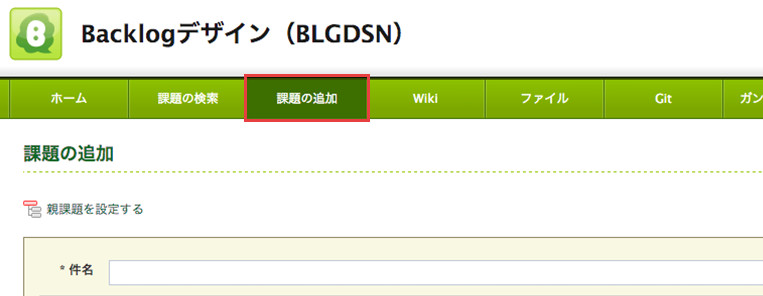
概要、詳細内容を入力
件名にタスクの概要、詳細にタスクの詳細な内容を入力します。
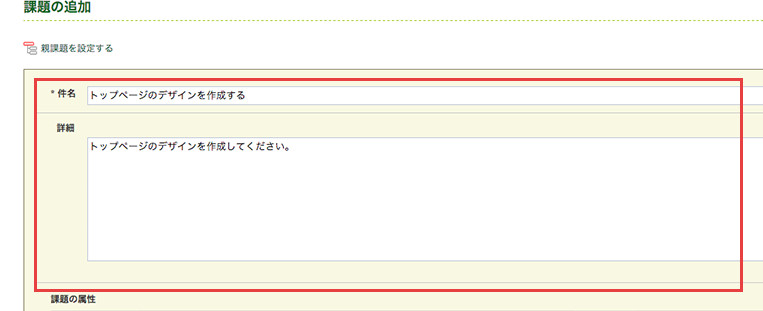
担当者を入力
担当者を入力します。担当者に選択できるのはプロジェクトに登録されているユーザーです。もし必要なユーザーがいなければ追加で登録してください。
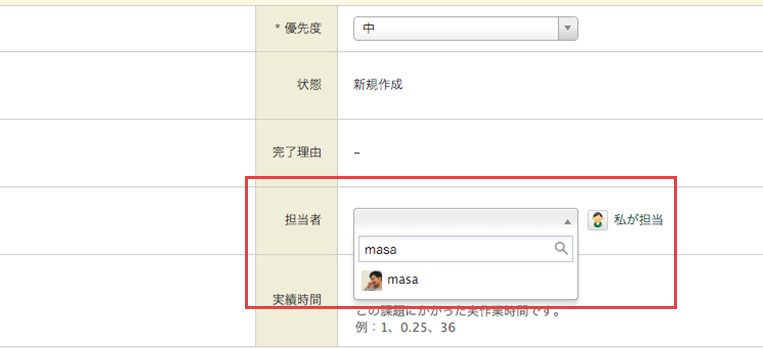
期限日の入力
期限日を入力します。テキストエリアに直接入力する方法と、カレンダーから選択する方法があります。
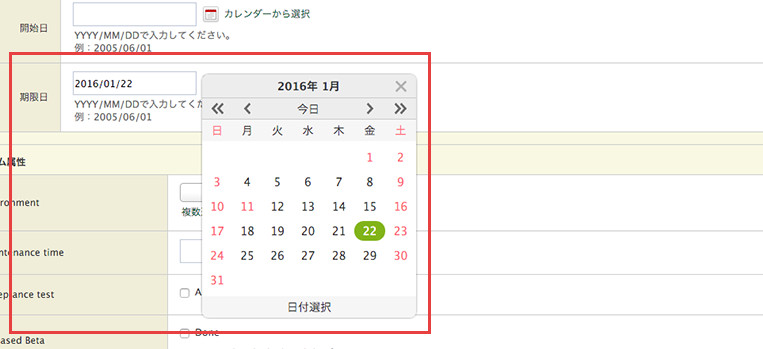
Tips
- 課題の項目
Backlogで課題に設定可能な項目は多数ありますが、ここでは特に重要な項目のみを設定しています。その他の項目に関してはBacklogヘルプセンターをご覧ください。
課題の追加
画面下部の「追加」ボタンをクリックします。
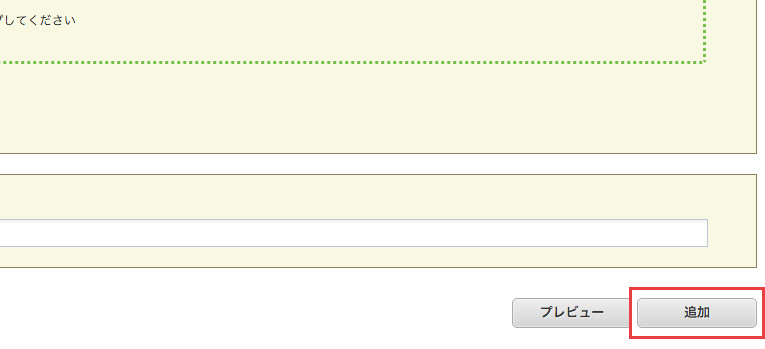
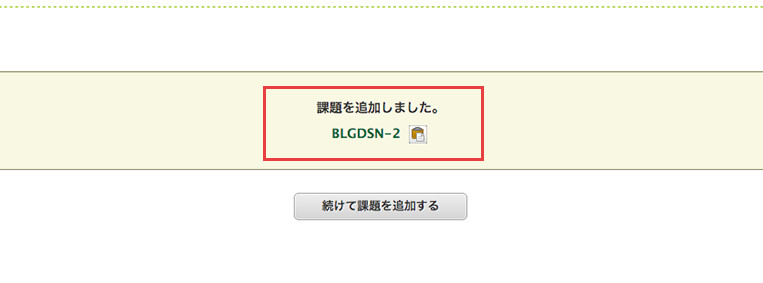
これでタスクの登録は完了です。必要なタスクを続けて登録していきましょう。
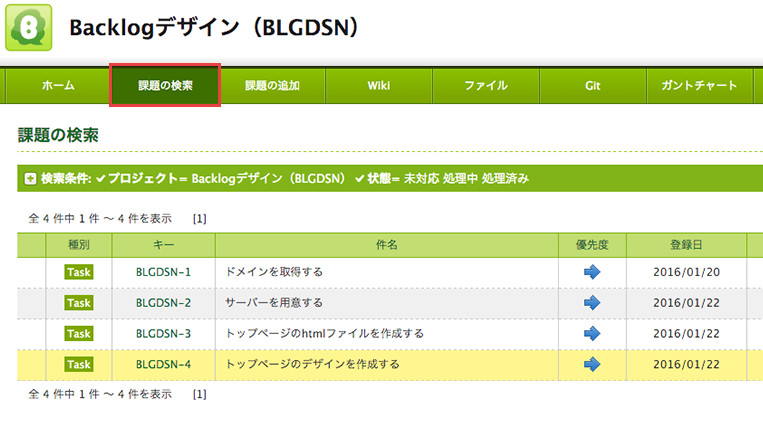
これでWebサイト作成のためのタスクをリスト化することができました。
次はタスクの更新ばい!



